【実演動画付】【IT講座】画面録画ツールの使い方

こんにちは
田口恵一です。
今日のテーマは、
「画面録画ツールの使い方」
です。
僕がよく使ってる
画面録画ツールの
2つほど紹介します。
【ご注意】
今回は有料ツール。
有料でも価値あるツールなので
ご紹介をします。
さっそく、解説動画をご覧ください!
━━━━━━━━━━━━━━━━━━
画面録画ツールの使い方 解説動画
↓↓↓
━━━━━━━━━━━━━━━━━━
です。
画面録画ツールを
ご紹介したのかというと
教材作成に超おすすめだからです。
教材作成だとZoomから
あるから大丈夫という方がいますが
画面録画ツールを使うと
もう便利すぎてZoomは使えないです。
それが
Macは「ScreenFlow(スクリーンフロー)」で、
Windosは「Camtasia(カムタアジア)」です。
このツールを
おすすめする最大のメリットは
「手軽さ」です。
僕は、動画でしゃべりの失敗
をたくさんします。
何回も撮り直しが必要なのです。
Zoomは、記録目的なので
失敗しても、録画がされるため
時間がかかります。
一方、画面録画ツールは
撮影用なので、動画も撮影を
失敗しても、すぐ削除して
再スタートがすぐにできます。
また、動画録画できたら
すぐにYouTubeなどに
アップロードも直接できます。
手軽さというのは、
時間短縮ができることです。
と考えがちです。
━━━━━━━━━━━━━━━━━━
画面録画ツールでできることは?
━━━━━━━━━━━━━━━━━━
です。
画面録画ツールでできることは?
■画面の収録
→スライド資料の撮影(パワポ・キーノート・エクセル)
■音声の録音
■動画の編集
などが主にやることです。
僕はほぼ90%が
画面の収録です。
Keynoteで作ったものは
「ScreenFlow(スクリーンフロー)」で撮影。
エクセルで作ったものは、
「Camtasia(カムタアジア)」撮影しています。
教材は売上を作るために
必要なものなので、
簡単にできるツールがおすすめです。
1つだけ教材を作るのであれば
Zoomで良いですが
たくさん教材を作って
売上を上げたい方であれば
有料ですが
Macは「ScreenFlow(スクリーンフロー)」
Windosは「Camtasia(カムタアジア)」
をおすすめします。
━━━━━━━━━━━━━━━━━━
画面録画ツールの使い方
━━━━━━━━━━━━━━━━━━
事前準備:教材用のスライド資料を準備
1.画面録画ツールのにアクセス
Macは「ScreenFlow(スクリーンフロー)」
Windosは「Camtasia(カムタアジア)」
2.撮影ボタンをクリック
3.撮影をする
4.撮影ボタン終了
5.メディアにアップロード
操作も直感的にできる簡単な画面です。
操作が簡単ですので
教材用の動画を作りたい方は
ぜひご検討してくださいみください!
詳しくは、
━━━━━━━━━━━━━━━━━━
画面録画ツールの使い方 解説動画
↓↓↓
━━━━━━━━━━━━━━━━━━
━━━━━━━━━━━━━━━
■私の提案
時間を短縮させよう!
━━━━━━━━━━━━━━━
ゼロからはじめるランディングページの作り方
-
前の記事

高く売れる商品の作り方
-
次の記事

【マーケティング講座】説明会セールスのやり方(後編)



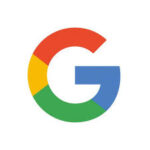




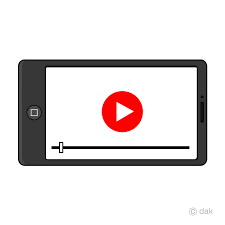



コメントを書く